Sur Unlock this Page to Continue
Unlock this Page to Continue est un type de casier d’écran du virus. Il pourrait sont entrés à votre ordinateur via les sites malveillants et kits de l’exploit. Il est très facile de s’infecter car tout ce qu’il faut, c’est entrer dans la mauvaise page et téléchargements de virus sur votre ordinateur. Si vous avez en effet ce malware, votre écran sera verrouillé et on vous demandera de remplir un questionnaire afin du pour libérer.
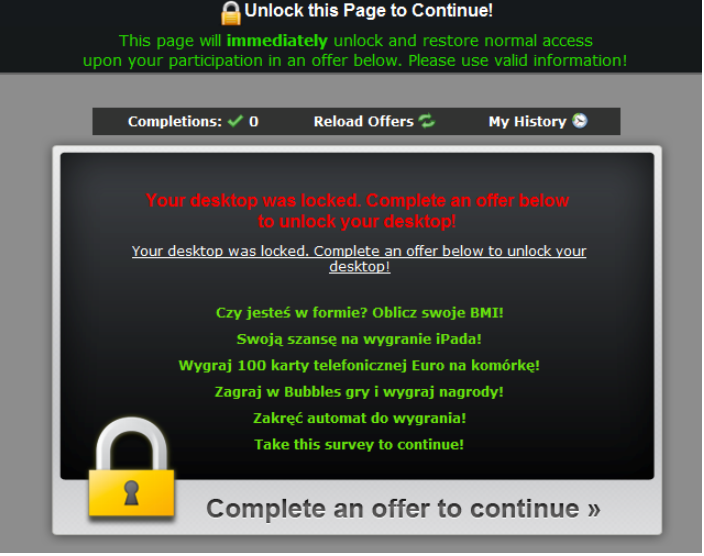
Habituellement, ces virus exigent que les utilisateurs de payer de l’argent afin de restaurer l’accès à l’ordinateur mais Unlock this Page to Continue utilise une approche différente. Nous ne suggérons pas que vous remplissez n’importe quel genre de sondage parce qu’on peut vous demander des renseignements personnels, dont vous ne devez certainement pas fournir. Vous devez supprimer Unlock this Page to Continue et nous vous fournirons des instructions pour vous aider à retrouver l’accès.
Comment Unlock this Page to Continue se propage-t-elle ?
Ce casier de l’écran propage à l’aide de kits de l’exploit et des pages web malveillantes. Si vous deviez tomber accidentellement sur une page infectée, le logiciel malveillant pourrait tirer profit des vulnérabilités sur votre ordinateur et télécharger. C’est pourquoi il est important que vous gardez tous vos logiciels à jour et logiciels anti-malware actif sur votre ordinateur. Vous devez également prendre soin de se débarrasser d’un pirate de navigateur ou l’adware installé sur votre ordinateur. Ces programmes indésirables sont connus pour rediriger les utilisateurs vers les pages malveillantes, comme celle où pourraient se cacher les Unlock this Page to Continue. Unlock this Page to Continue enlèvement peut être irritant, il est donc préférable d’éviter le virus.
Que fait Unlock this Page to Continue ?
Quand le programme malveillant arrive sur votre ordinateur, votre écran va étre bloquée et un message s’affichera. Il précisera que votre bureau a été verrouillé et que vous avez besoin compléter une offre pour le déverrouiller. Nous suggérons que vous ignorez ce message où les criminels derrière elle visent à faire de l’argent. Pour chaque questionnaire rempli, les escrocs obtenir de l’argent. Vous pourriez penser qu’il n’est pas une grosse affaire, mais imaginez si des milliers de personnes ont décidé de répondre au sondage. Ils ont tous essentiellement soutiendrait les cyber-criminels, qui pourraient aboutir à virus malveillants plus à l’avenir. Même si il le dit dans le message que si vous avez terminé l’enquête, votre ordinateur sera déverrouillé, ne vous fiez pas les cyber-criminels. Au lieu de cela, vous devriez obtenir les logiciels anti-malware et l’ai supprimer Unlock this Page to Continue sans pitié.
suppression de Unlock this Page to Continue
Vous aurez besoin d’obtenir des logiciels professionnels anti-malware pour supprimer Unlock this Page to Continue, si vous ne l’avez pas déjà. S’il est possible de supprimer manuellement les Unlock this Page to Continue, nous ne recommandons pas ce que vous pourriez l’endommager votre ordinateur. Mais tout d’abord, afin d’éliminer les Unlock this Page to Continue, vous aurez besoin accéder à votre ordinateur à nouveau. Suivez les instructions ci-dessous cet article pour y parvenir.
Offers
Télécharger outil de suppressionto scan for Unlock this Page to ContinueUse our recommended removal tool to scan for Unlock this Page to Continue. Trial version of provides detection of computer threats like Unlock this Page to Continue and assists in its removal for FREE. You can delete detected registry entries, files and processes yourself or purchase a full version.
More information about SpyWarrior and Uninstall Instructions. Please review SpyWarrior EULA and Privacy Policy. SpyWarrior scanner is free. If it detects a malware, purchase its full version to remove it.

WiperSoft examen détails WiperSoft est un outil de sécurité qui offre une sécurité en temps réel contre les menaces potentielles. De nos jours, beaucoup d’utilisateurs ont tendance à téléc ...
Télécharger|plus


Est MacKeeper un virus ?MacKeeper n’est pas un virus, ni est-ce une arnaque. Bien qu’il existe différentes opinions sur le programme sur Internet, beaucoup de ceux qui déteste tellement notoire ...
Télécharger|plus


Alors que les créateurs de MalwareBytes anti-malware n'ont pas été dans ce métier depuis longtemps, ils constituent pour elle avec leur approche enthousiaste. Statistique de ces sites comme CNET m ...
Télécharger|plus
Quick Menu
étape 1. Supprimer Unlock this Page to Continue en Mode sans échec avec réseau.
Supprimer Unlock this Page to Continue de Windows 7/Windows Vista/Windows XP
- Cliquez sur Démarrer et sélectionnez arrêter.
- Sélectionnez redémarrer, puis cliquez sur OK.


- Commencer à taper F8 au démarrage de votre PC de chargement.
- Sous Options de démarrage avancées, sélectionnez Mode sans échec avec réseau.

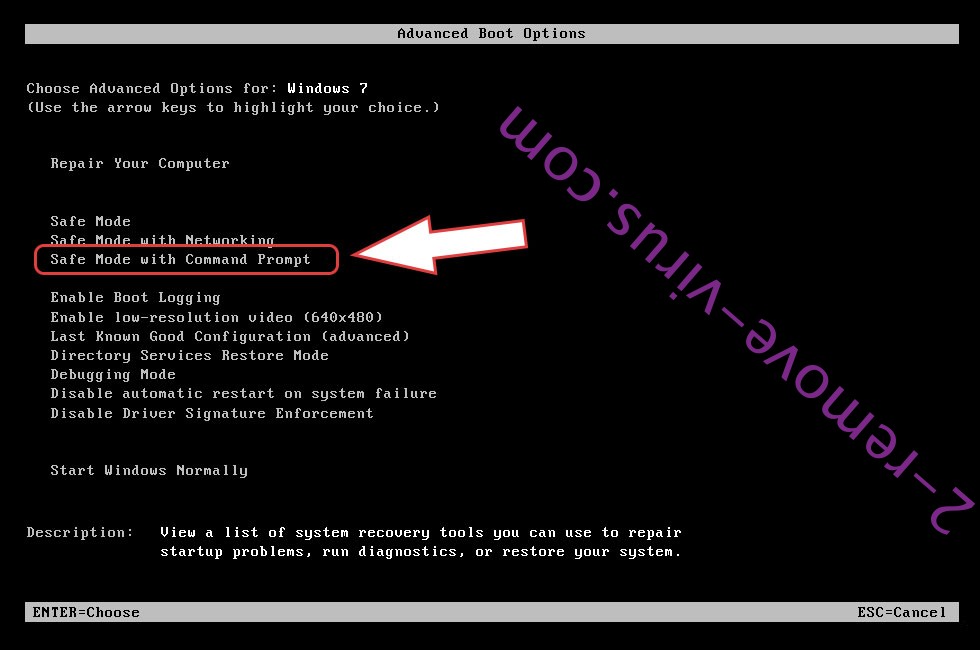
- Ouvrez votre navigateur et télécharger l’utilitaire anti-malware.
- Utilisez l’utilitaire supprimer Unlock this Page to Continue
Supprimer Unlock this Page to Continue de fenêtres 8/10
- Sur l’écran de connexion Windows, appuyez sur le bouton d’alimentation.
- Appuyez sur et maintenez Maj enfoncée et sélectionnez redémarrer.


- Atteindre Troubleshoot → Advanced options → Start Settings.
- Choisissez Activer Mode sans échec ou Mode sans échec avec réseau sous paramètres de démarrage.

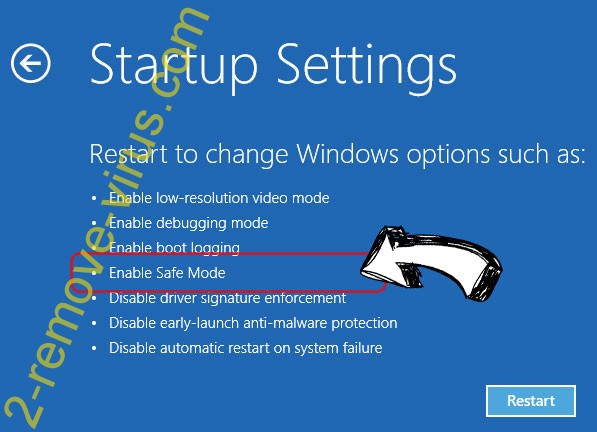
- Cliquez sur redémarrer.
- Ouvrez votre navigateur web et télécharger le malware remover.
- Le logiciel permet de supprimer Unlock this Page to Continue
étape 2. Restaurez vos fichiers en utilisant la restauration du système
Suppression de Unlock this Page to Continue dans Windows 7/Windows Vista/Windows XP
- Cliquez sur Démarrer et sélectionnez arrêt.
- Sélectionnez redémarrer et cliquez sur OK


- Quand votre PC commence à charger, appuyez plusieurs fois sur F8 pour ouvrir les Options de démarrage avancées
- Choisissez ligne de commande dans la liste.

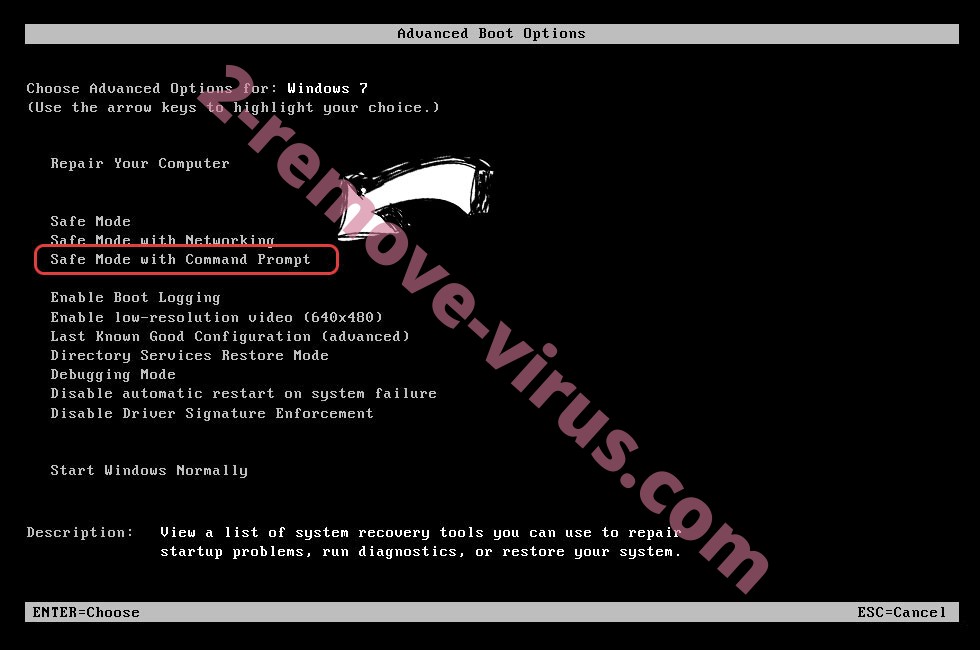
- Type de cd restore et appuyez sur entrée.


- Tapez rstrui.exe et appuyez sur entrée.


- Cliquez sur suivant dans la nouvelle fenêtre, puis sélectionnez le point de restauration avant l’infection.


- Cliquez à nouveau sur suivant, puis cliquez sur Oui pour lancer la restauration du système.


Supprimer Unlock this Page to Continue de fenêtres 8/10
- Cliquez sur le bouton d’alimentation sur l’écran de connexion Windows.
- Maintenez Maj et cliquez sur redémarrer.


- Choisissez dépanner et allez dans les options avancées.
- Sélectionnez invite de commandes, puis cliquez sur redémarrer.

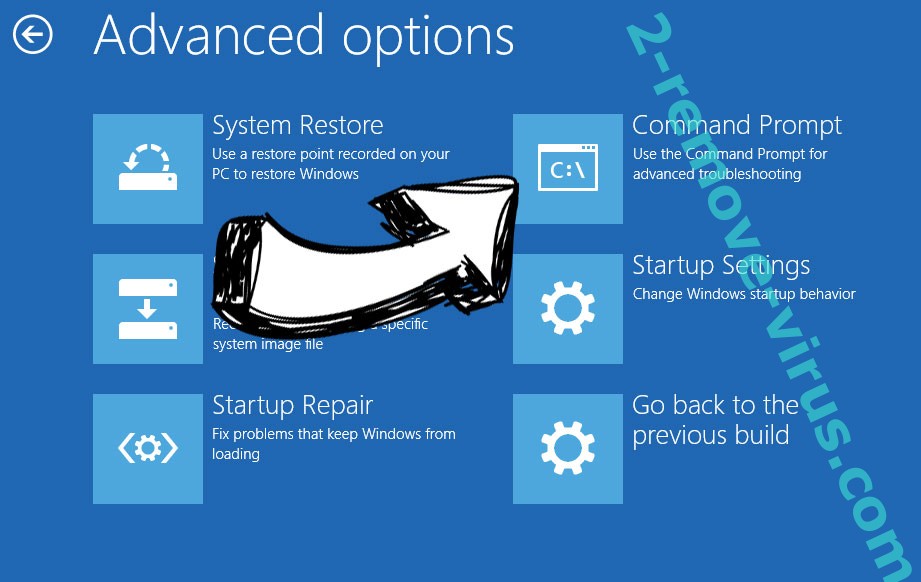
- Dans l’invite de commandes, entrée cd restore et appuyez sur entrée.


- Tapez dans rstrui.exe, puis appuyez à nouveau sur Enter.


- Cliquez sur suivant dans la nouvelle fenêtre restauration du système.

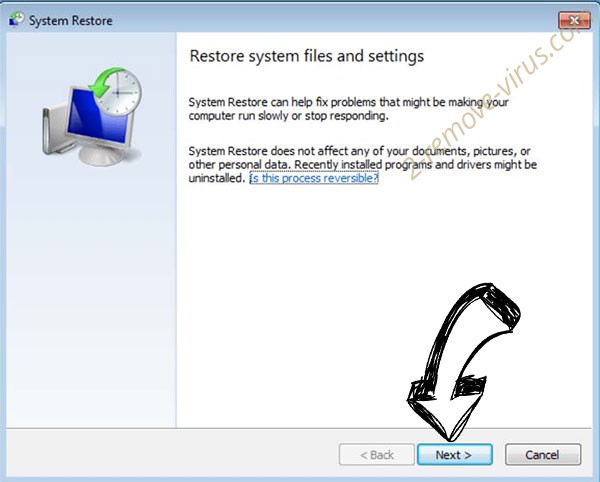
- Choisissez le point de restauration avant l’infection.


- Cliquez sur suivant et puis cliquez sur Oui pour restaurer votre système.


